電腦版蝦米音樂手動進行更新的方法
時間:2022-09-05 14:11:28作者:極光下載站人氣:27
我們在使用電腦版蝦米音樂的時候經常會遇到很多問題,有點小伙伴的蝦米音樂軟件會出現卡頓或是閃退的情況,這有可能是我們的蝦米音樂有了新的安裝包,但我們沒有及時更新的緣故。有點小伙伴不知道在電腦版蝦米音樂中如何手動進行更新,其實很簡單,我們只需要進入蝦米音樂的設置頁面然后找到關于蝦米選項,點擊檢查更新,然后在彈窗中點擊安裝更新,再在下載完成之后的彈窗中再點擊一次安裝更新,最后等待安裝結束即可。有的小伙伴可能不清楚具體的操作方法,接下來小編就來和大家分享一下電腦版蝦米音樂手動進行更新的方法。
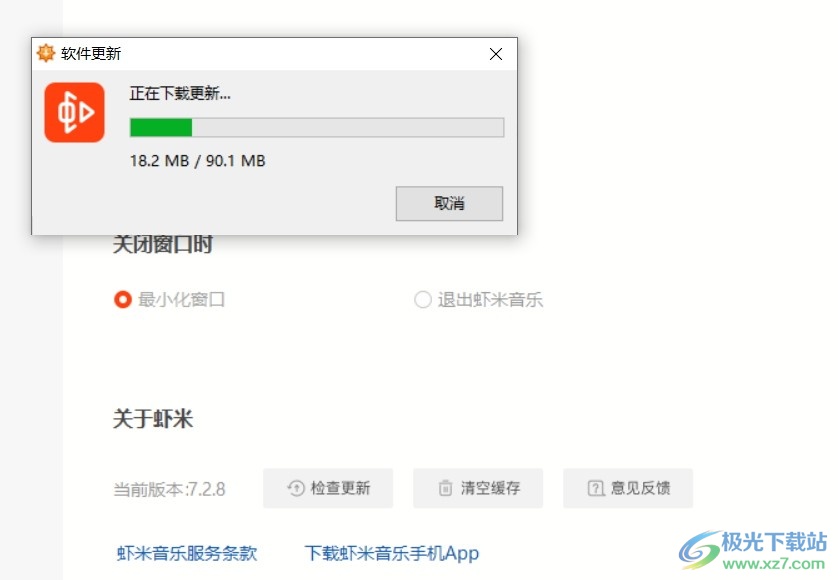
方法步驟
1、第一步,我們先點擊打開電腦桌面上的蝦米音樂,然后在頁面右上角找到設置圖標,點擊打開

2、第二步,進入設置頁面之后,我們鼠標下劃找到頁面最下方的“關于蝦米”選項,然后點擊“檢查更新”
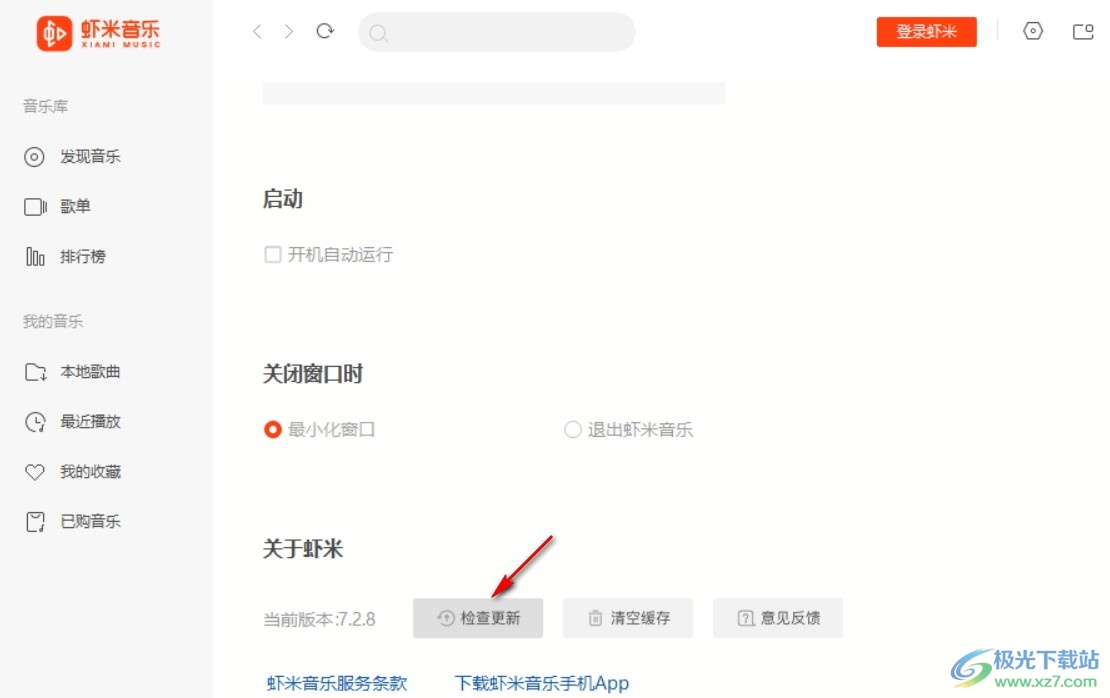
3、第三步,在彈出的軟件更新頁面中,我們點擊“安裝更新”選項
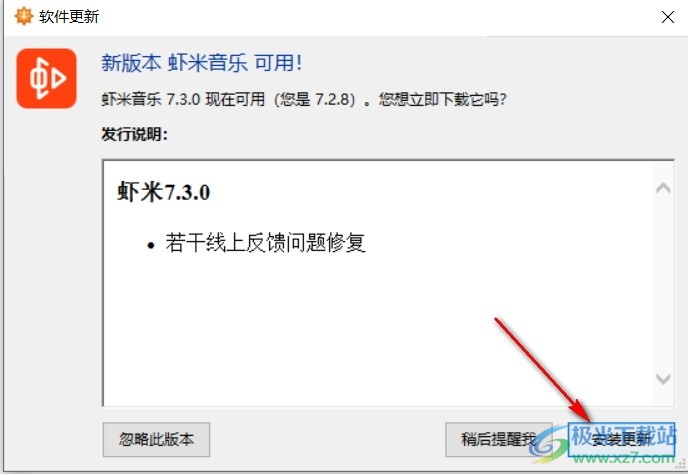
4、第四步,等待下載完成之后,我們在準備安裝頁面中再點擊一次“安裝更新”選項,最后等待安裝完成即可

以上就是小編整理總結出的關于電腦版蝦米音樂手動進行更新的方法,我們進入蝦米音樂頁面中然后點擊右上角的設置選項,接著找到頁面最下方的關于蝦米選項,點擊“檢查更新”在彈窗中再點擊“安裝更新”選項,等待下載完成之后,我們最后點擊一次安裝更新即可,感興趣的小伙伴快去試試吧。

大小:85.77 MB版本:v7.2.8 64位環境:Win10
- 進入下載
相關推薦
相關下載
熱門閱覽
- 1百度網盤分享密碼暴力破解方法,怎么破解百度網盤加密鏈接
- 2keyshot6破解安裝步驟-keyshot6破解安裝教程
- 3apktool手機版使用教程-apktool使用方法
- 4mac版steam怎么設置中文 steam mac版設置中文教程
- 5抖音推薦怎么設置頁面?抖音推薦界面重新設置教程
- 6電腦怎么開啟VT 如何開啟VT的詳細教程!
- 7掌上英雄聯盟怎么注銷賬號?掌上英雄聯盟怎么退出登錄
- 8rar文件怎么打開?如何打開rar格式文件
- 9掌上wegame怎么查別人戰績?掌上wegame怎么看別人英雄聯盟戰績
- 10qq郵箱格式怎么寫?qq郵箱格式是什么樣的以及注冊英文郵箱的方法
- 11怎么安裝會聲會影x7?會聲會影x7安裝教程
- 12Word文檔中輕松實現兩行對齊?word文檔兩行文字怎么對齊?
網友評論